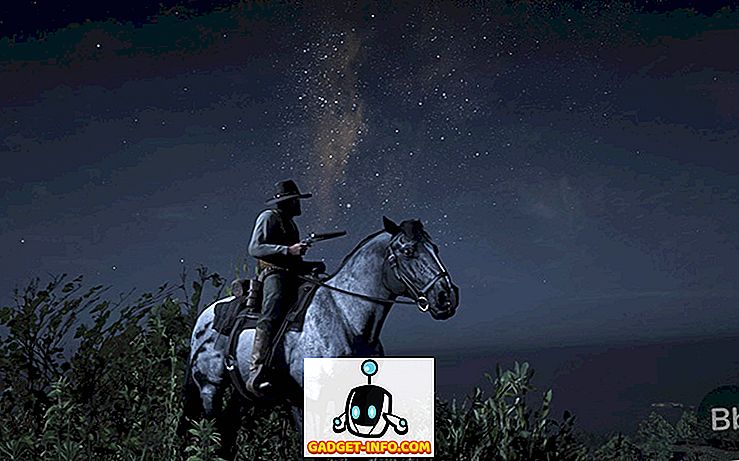Nie ma wątpliwości, że robimy dużo zdjęć. Czy to z dedykowanej kamery lub smartfona. Jednak nie wszyscy zdajemy sobie sprawę, że zdjęcia, które pobieramy, znajdują się w wielu naszych danych osobowych. Każde przechwycone zdjęcie zawiera informacje dotyczące jednostki aparatu (producenta aparatu, modelu, czasu zatrzymania, czasu ekspozycji, czułości ISO, przysłony, lampy błyskowej itp.), Rozdzielczości zdjęcia, daty wykonania zdjęcia, danych lampy błyskowej, informacji o lokalizacji i GPS itp. Cóż, dane przechowywane na zdjęciach nazywają się danymi EXIF (wymienny format pliku obrazu) lub metadanymi zdjęć. Dane EXIF mogą być przydatne do sortowania lub filtrowania obrazów, ale oznacza to również, że jeśli opublikujesz zdjęcie w Internecie, wiele twoich danych osobowych jest publicznych wraz z nim. Podczas gdy różne witryny, takie jak Facebook, Twitter, usługi hostingu obrazów, takie jak Imgur, usuwają dane EXIF podczas przesyłania, istnieją pewne usługi, takie jak Flickr, Dropbox, Google+ i inne, które przechowują dane EXIF w stanie nienaruszonym.
Jeśli więc nie chcesz, aby ludzie znali lokalizację, w której zrobili zdjęcie lub otrzymali dane EXIF, powinieneś rozważyć edycję lub usunięcie danych EXIF ze swoich zdjęć. Cóż, właśnie o to nam pomożemy. Oto jak edytować lub usuwać dane EXIF ze zdjęć na różnych platformach:
Windows
System Windows zawiera natywną metodę edycji i usuwania danych EXIF ze zdjęć. Możesz to zrobić, klikając prawym przyciskiem myszy na zdjęcie i wybierając " Właściwości ". Tutaj przejdź do zakładki "Szczegóły", a znajdziesz dane EXIF. Możesz edytować niektóre szczegóły lub usunąć dane, klikając " Usuń właściwości i dane osobowe ".


Mimo że działa, nie możesz edytować ani usuwać wszystkich szczegółów. Dlatego zalecamy, aby użyć oprogramowania innej firmy, aby zrobić to samo.
Możesz łatwo usunąć dane EXIF ze zdjęć za pomocą BatchPurifier. Po zainstalowaniu BatchPurifier, możesz po prostu otworzyć oprogramowanie, dodać zdjęcia, wybrać typ pliku, wybrać, czy chcesz zapisać zdjęcie z danymi EXIF jako nowe, czy też chcesz zastąpić oryginalne zdjęcie i to wszystko, twoje zdjęcia zostaną "oczyszczone" . Innymi słowy, dane EXIF zostaną usunięte ze zdjęć. Możesz dodać wiele plików naraz, stąd nazwa BatchPurifier. Przetestowaliśmy aplikację i działa świetnie, jeśli chcesz tylko usunąć dane EXIF ze zdjęć. Jednak BatchPurifier działa tylko dla plików JPEG .

Istnieje mnóstwo innych programów Windows, które twierdzą, że usuwają dane EXIF lub je edytują, ale próbowaliśmy większości z nich i nie udały się one dla nas. Tak więc będziesz musiał polegać na natywnym systemie Windows lub właśnie usuniętych plikach JPEG poprzez BatchPurifier.
Prochowiec
Podczas gdy możesz łatwo przeglądać dane EXIF na Macu, będziesz musiał polegać na aplikacji innej firmy, aby usunąć dane EXIF. Aby wyświetlić dane EXIF ze zdjęcia, możesz po prostu otworzyć zdjęcie w aplikacji Zdjęcia i nacisnąć ikonę informacji . Następnie zobaczysz dane EXIF, w tym szczegóły dotyczące kamery i lokalizacji obrazu.

Aby usunąć dane EXIF ze zdjęć, możesz użyć oprogramowania innej firmy nazwanego ImageOptim. Aplikacja jest łatwa w użyciu, a wszystko, co musisz zrobić, to przeciągnąć i upuścić pliki graficzne do aplikacji, a to automatycznie usunie dane EXIF i zapisze zdjęcie zastępując oryginalne zdjęcie, dzięki czemu nie będziesz mieć problemów z duplikowaniem zdjęć.


Podczas gdy ImageOptim usuwa dane EXIF, nie pozwala na ich edycję. Wypróbowaliśmy też wiele innych aplikacji, które twierdzą, że edytują dane EXIF na Macu, ale niestety żadna z nich naprawdę nie działała dla nas.
Android
Jeśli nie chcesz, aby Twoje dane GPS były zapisywane podczas robienia zdjęcia na Androidzie, możesz wyłączyć funkcję geotagowania . Możesz przejść do Ustawień w większości aplikacji aparatu, które są fabrycznie zainstalowane na smartfonach z Androidem i wyłączyć "Zapisz lokalizację" .
Albo jeszcze lepiej, możesz przejść do Ustawienia-> Aplikacje-> Kamera-> Uprawnienia s i wyłączyć "Lokalizacja" .

Jeśli chcesz zapisać dane EXIF, ale chcesz je usunąć lub edytować przed udostępnieniem, możesz skorzystać z aplikacji Photo Exif Editor (Free, Pro 2, 99 $). Po zainstalowaniu aplikacji możesz po prostu wybrać zdjęcie i edytować jego metadane z łatwością. Mimo że aplikacja ma również usuwać dane EXIF, to było to hitem w naszych testach. Aplikacja jest dostępna w wersji darmowej, ale jeśli chcesz pozbyć się reklam i zobaczyć pełne dane RAW, możesz pobrać wersję Pro.

Jeśli chcesz tylko usunąć dane EXIF ze zdjęć na Androida, możesz skorzystać z aplikacji EZ UnEXIF (Free, Pro 0, 99 $). Możesz po prostu zainstalować aplikację, otworzyć ją, dodać zdjęcia z galerii lub przeglądarki plików i wybrać, czy chcesz utworzyć nową bezpłatną kopię zdjęcia EXIF, czy zastąpić oryginał i to wszystko. Dane EXIF zostaną usunięte z obrazu. Łatwo, prawda? Ta aplikacja jest dostępna w wersji bezpłatnej, ale jest pełna reklam, ale nie są to strony całkowicie natrętne. Jeśli chcesz pozbyć się reklam, powinieneś otrzymać wersję Pro.

iOS
Podobnie jak w przypadku Androida, możesz zapobiec umieszczaniu znaczników geograficznych w aplikacji aparatu na iPhonie lub iPadzie. Aby to zrobić, po prostu przejdź do ustawień iOS-> Prywatność-> Usługi lokalizacyjne, dotknij " Aparat " i wybierz " Nigdy ".

Jeśli chcesz zachować dane EXIF i chcesz je usunąć tylko podczas udostępniania zdjęcia, możesz skorzystać z aplikacji Metadata Remover (bezpłatnej z zakupem w aplikacji dla pełnej wersji). Aplikacja umożliwia łatwe usuwanie danych EXIF . Możesz po prostu dotknąć ikonę cog ustawienia, nacisnąć przycisk "Usuń metadane", a aplikacja zapisze zduplikowane zdjęcie bez żadnych danych EXIF.

Jeśli chcesz edytować dane EXIF ze zdjęć na iPhonie lub iPadzie, możesz uzyskać pełną wersję aplikacji do usuwania metadanych przez zakup w aplikacji lub kupić pełną wersję aplikacji Metapho (2, 99 USD). Aplikacja Metapho pozwala usuwać metadane lub edytować wszystkie szczegóły, w tym datę i lokalizację.
Premia:
Jeśli nie chcesz używać aplikacji innej firmy do usuwania danych EXIF na żadnej platformie, najlepiej zrobić zrzut ekranu obrazu. Ponieważ zrzuty ekranu nie mają żadnych danych EXIF, będziesz mieć obraz bez żadnych metadanych. Możesz nawet edytować zdjęcia w różnych aplikacjach do edycji zdjęć, aby usunąć dane EXIF. Proste, ale skuteczne, prawda?
Opublikuj swoje zdjęcia online bez załączonych żadnych danych osobowych
Tak, to są sposoby edycji lub usuwania danych EXIF ze zdjęć w systemach Windows, Mac, Android i iOS. Zgadzamy się, że na większości z tych platform brakuje kompleksowych aplikacji do edycji lub usuwania metadanych, ale wypróbowaliśmy je wszystkie i zaproponowaliśmy te, które działają. Wypróbuj je i daj nam znać o swoich doświadczeniach. Dźwięk w sekcji komentarzy poniżej.